12、创建色彩平衡调整图层,对阴影,高光进行调整,参数设置如图28,29,效果如图30。这一步给图片增加淡黄色。

<图28>

<图29>

<图30>
13、创建曲线调整图层,对RGB,红色通道进行调整,参数设置如图31,效果如图32。这一步适当增加图片的亮度。
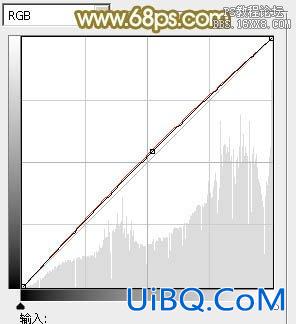
<图31>

<图32>
14、创建可选颜色调整图层,对黄,白进行调整,参数设置如图33,34,确定后把图层不透明度改为:30%,效果如图35。这一步主要加强图片高光部分的颜色。
<图33>

<图34>

<图35>
最后简单给人物磨一下皮,再微调一下颜色,完成最终效果。

&n优艾设计网_PS照片合成bsp;








 加载中,请稍侯......
加载中,请稍侯......
精彩评论